Sådan tilføjes og slettes brugere på Debian 10 Buster
At tilføje og slette brugere er en af de mest grundlæggende opgaver, når man starter fra en frisk Debian 10-server.
At tilføje brugere kan være ganske nyttigt. Efterhånden som din vært vokser, vil du tilføje nye brugere, tildele dem særlige tilladelser, som f.eks. sudo rettigheder.
I denne vejledning gennemgår vi alle måder at tilføje og slette brugere på Debian 10-værter.
Inholdsfortegnelse
Forudsætninger
For at kunne tilføje og slette brugere på Debian, skal du have sudo rettigheder, eller tilhøre sudo gruppen.
Hvis du ikke er sikker på, hvordan du tilføjer en bruger til sudoers, skal du sørge for at tjekke den vejledning, som vi har skrevet om det.
For at kontrollere dine sudo rettigheder skal du køre følgende kommando
$ sudo -vHvis der ikke vises nogen fejlmeddelelser, er du klar til at gå, ellers skal du bede din systemadministrator om at give dig sudo rettigheder.
Optagelse af en bruger ved hjælp af adduser
Den første måde at tilføje brugere på i Debian 10 er ved at bruge kommandoen adduser.
Kommandoen adduser minder meget om kommandoen useradd. Den giver dog en mere interaktiv måde at tilføje brugere på en Debian-vært på.
Generelt foretrækkes det at bruge adduser frem for useradd (som det anbefales af selve useradd man-siden)
For at tilføje en bruger skal du køre denne kommando
Du vil blive bedt om at vælge en adgangskode til brugeren
New password: <type your password>Retype new password: <retype your password>Changing the user information for rickyDernæst vil du blive bedt om at angive nogle specifikke oplysninger om din nye bruger.
Du kan efterlade nogle værdier tomme, hvis du ønsker det, ved at trykke på Enter.
Enter the new value, or press ENTER for the default Full Name : Room Number : Work Phone : Home Phone : Other : Slutteligt vil du blive spurgt, om de angivne oplysninger er korrekte. Du skal blot trykke på “Y” for at tilføje din nye bruger.
Is the information correct? YNu, hvor din bruger er oprettet, kan du tilføje den til sudo-gruppen.
Og tilføje en bruger ved hjælp af useradd
$ sudo useradd <username>For at tildele en adgangskode til brugeren kan du bruge -p-flaget, men det anbefales ikke, da andre brugere vil kunne se adgangskoden.
For at tildele en adgangskode til en bruger skal du bruge kommandoen passwd.
$ sudo passwd <username>New password:Retype new password:passwd: password updated successfullyFøj en bruger til ved hjælp af GNOME-skrivebordet
Hvis du har installeret Debian 10 med GNOME, kan du også oprette en bruger direkte fra skrivebordsmiljøet.
Søg efter “Indstillinger” i søgelinjen Programmer.
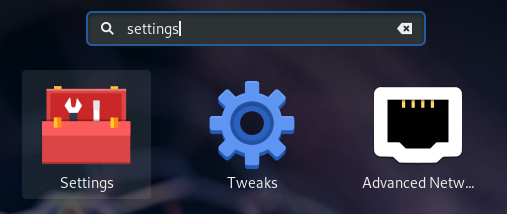
I vinduet Indstillinger skal du finde indstillingen “Detaljer”.
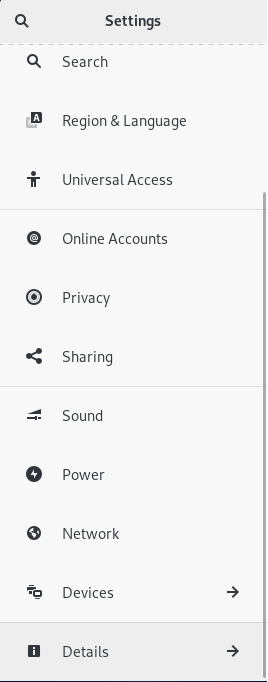
Klik på “Detaljer”, og klik derefter på “Brugere”.
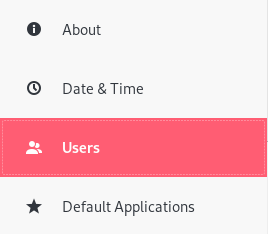
I øverste højre hjørne af vinduet skal du klikke på “Lås op”.
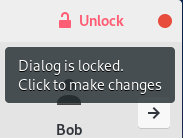
Indtast din adgangskode, og en “Tilføj bruger”-mulighed bør nu vises i panelet.
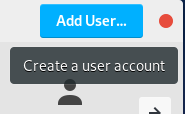
I det næste vindue skal du vælge, hvilken type konto du vil have til brugeren (enten med sudo rettigheder eller ej).
Udfyld feltet med det fulde navn samt feltet med brugernavnet.
Du kan vælge at tildele en adgangskode nu, eller du kan lade brugeren selv bestemme sin adgangskode ved næste logon.
Når du er færdig, skal du blot klikke på “Tilføj”.
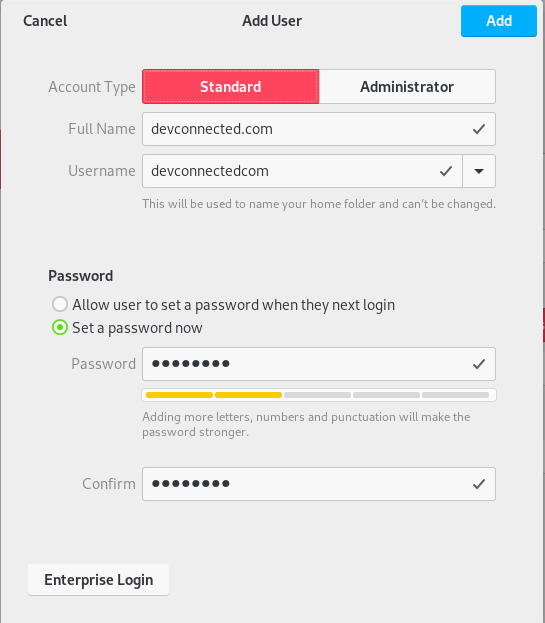
Godt tillykke, din konto er blevet oprettet med succes.
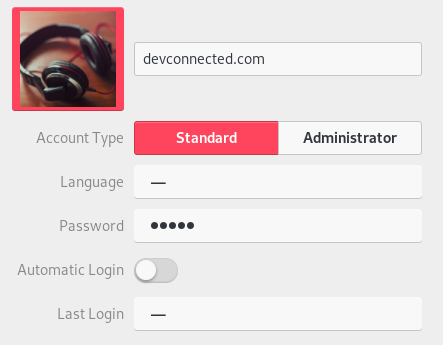
Kontroller, at din bruger blev tilføjet
For at kontrollere, at din bruger blev oprettet på Linux, skal du køre følgende kommando.
$ cat /etc/passwd | grep <user><user>:x:1005:1007:User,,,:/home/user:/bin/bashHvis der ikke er nogen poster for den bruger, du lige har oprettet, skal du sørge for at bruge kommandoen adduser igen.
Sletning af en bruger ved hjælp af deluser
For at slette en bruger på Debian 10, skal du bruge kommandoen deluser.
$ sudo deluser <username>For at fjerne en bruger med dens hjemmemappe skal du køre kommandoen deluser med parameteren -remove-home.
For at slette alle de filer, der er tilknyttet en bruger, skal du bruge parameteren -remove-all-files.
$ sudo deluser --remove-all-files <username>Sletning af en sudo-bruger med visudo
Hvis du har fjernet en sudo-bruger på Debian, er det meget sandsynligt, at der er en tilbageværende post i din sudoers-fil.
For at slette en bruger fra sudoers-filen skal du køre visudo.
$ sudo visudoFind den linje, der svarer til den bruger, du lige har slettet, og fjern denne linje.
<username> ALL=(ALL:ALL) ALLSpar din fil, og din bruger burde ikke længere tilhøre sudo-gruppen.
Sletning af en bruger ved hjælp af GNOME-skrivebordet
Find i det brugerpanel, som vi brugte til at oprette en bruger før, indstillingen “Fjern bruger” nederst i vinduet.
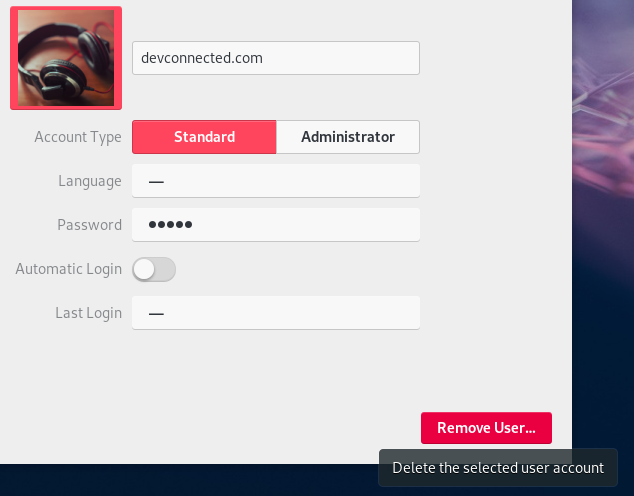
Bemærk : du skal låse panelet op for at udføre denne operation.
Når du klikker på “Fjern bruger”, bliver du spurgt, om du ønsker at beholde de filer, der ejes af denne bruger. I dette tilfælde vælger jeg at fjerne filerne.
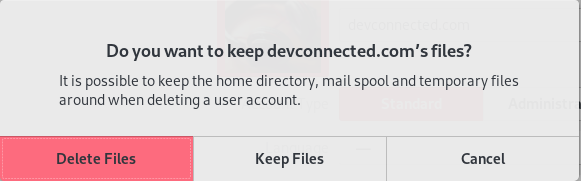
Fejlfinding
I nogle tilfælde kan du få nogle fejlmeddelelser, når du forsøger at udføre nogle af ovenstående kommandoer.
adduser : kommandoen findes ikke på Debian
Som standard ligger kommandoen “adduser” i mappen “/usr/sbin” på dit system.
$ ls -l /usr/sbin/ | grep adduser-rwxr-xr-x 1 root root 37322 Dec 5 2017 adduserFor at løse dette problem skal du tilføje “/usr/sbin” til din $PATH.
Rediger din .bashrc-fil og tilføj følgende linje
$ sudo nano ~/.bashrcexport PATH="$PATH:/usr/sbin/"Søg din bashrc-fil og prøv at køre adduser-kommandoen igen.
Du har løst problemet med “adduser : command not found” på Debian 10.
Slutning
Som du kan se, er det ret ligetil at tilføje og slette brugere på Debian 10.
Nu da dine brugere er oprettet, kan du også opsætte SSH-nøgler på Debian 10 for en problemfri autentificering.